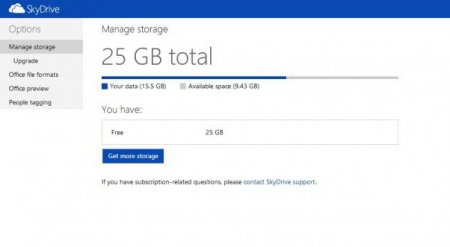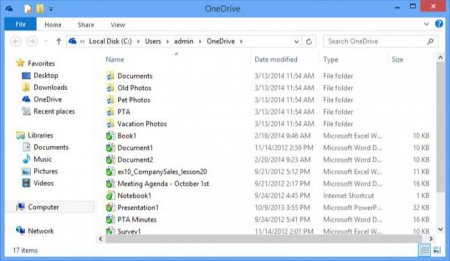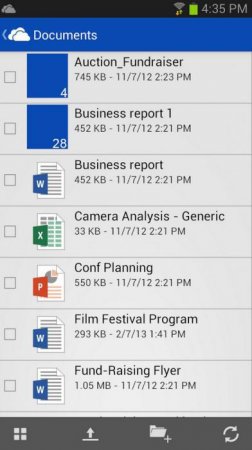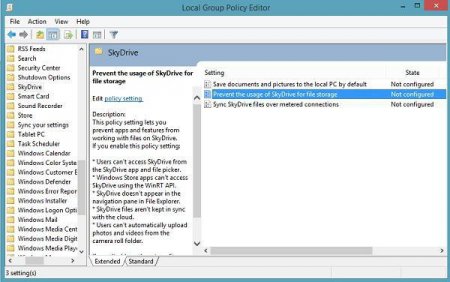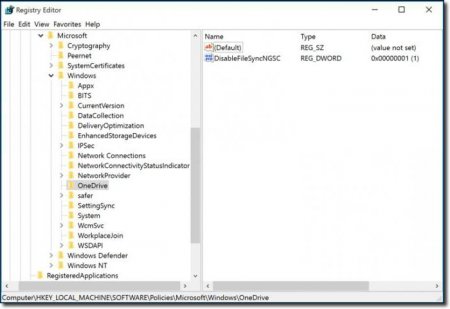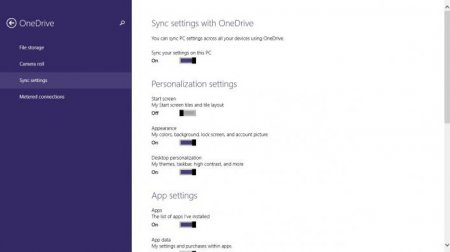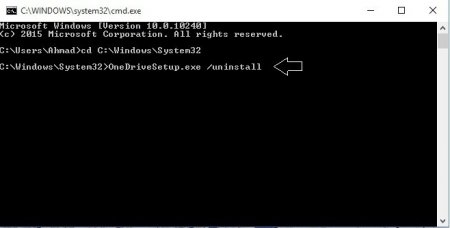OneDrive - що це за програма? Як відключити, як видалити хмара OneDrive?
Напевно, не потрібно говорити про те, що розробник операційних систем Windows - корпорація Microsoft намагається постійно вдосконалювати свої програмні продукти. Так багато юзери, починаючи з версій ОС 8 і 8.1 зіткнулися зі службою OneDrive. Що це таке, зараз і буде розглянуто. Більш того, багато знають цей сервіс з минулим версіями Windows, там він називався трохи інакше.
Правда, на відміну від інших подібних сервісів, дана служба має ряд досить цікавих можливостей. Але про все по порядку.
Але от що дійсно радує користувачів, що використовують цю службу повсякденно, процедура завантаження файлів на сервер, знову ж таки, порівняно з іншими сховищами (якщо не встановлений відповідний клієнт), максимально спрощена. Справа в тому, що власний клієнт OneDrive вже інтегрований у систему, точніше – в стандартний «Провідник» Windows. Як вже зрозуміло, можна просто скопіювати або перетягнути потрібні об'єкти в область служби в «Провіднику». Завантаження відбудеться практично миттєво (природно, за умови безперебійного підключення до Інтернету). Більше того, саме «хмара» OneDrive має і ще ряд цікавих функцій. Виявляється, використовуючи цей сервіс, можна не тільки обмінюватися офісними документами між користувачами, підключеними в службі і мають загальний доступ до певних папок. Завдяки підтримці Office Web Apps, безпосередньо при роботі з додатком OneDrive можна виробляти перегляд більшості відомих форматів, відповідних офісних програм (Word, Excel, Power Point тощо). Крім того, є і підтримка перегляду документів PDF і ODF, хоча, на жаль, функція пошуку відсутнє. Не менш цікавою можливістю можна назвати і створення офісних документів онлайн. При цьому, якщо папка OneDrive має атрибут загального доступу для декількох користувачів, редагування таких документів може здійснюватися всіма юзерами. Окремо варто відзначити наявність синхронізації поштовою службою Hotmail і пошуковою системою Bing. У другому випадку в сховищі можна навіть зберегти історію пошуку Bing.
Єдине, що потрібно - установка спеціального клієнта, наявність підключення до Інтернету в момент доступу і вхід з використанням власного логіна і пароля. Саме завдяки такому підходу корпорації Microsoft вдалося істотно збільшити коло користувачів «хмари». Однак не всім власникам стаціонарних систем Windows за душі використання даного сервісу. По-перше, він постійно висить в автозавантаженні і навіть при вимкненому службі виробляє синхронізацію файлів і папок з сховищем. А по-друге, і дисковий простір від цього явно зменшується. Саме тому виникає законне питання: як вимкнути OneDrive в системі? Про видалення програми поки мова не йде, хоча і це можливо зробити.
OneDrive: що це?
Отже, для початку давайте подивимося, що собою представляє даний сервіс (або служба, якщо хочете). Щоб зрозуміти трактування OneDrive (що це за програма), слід мати хоча б поверхневе уявлення про набирають популярність останнім часом так званих «хмарних сховищ». А адже, по суті своїй, OneDrive таким і є.Правда, на відміну від інших подібних сервісів, дана служба має ряд досить цікавих можливостей. Але про все по порядку.
Історія виникнення та розвитку
Взагалі, «хмара» OneDrive як незалежний сервіс з'явився в лютому 2014 року після перейменування майже аналогічної служби SkyDrive (вона була запущена ще в 2007 році), яка спочатку належала до спектру онлайн-послуг, що надаються користувачам операційних систем Windows корпорації Microsoft, раніше відомої під назвою Windows Live. Що найцікавіше, перейменування сервісу стало всього лише результатом судового позову британської компанії British Sky Broadcasting Group. Але сам він залишився практично без змін в плані функціональних можливостей.Основні особливості OneDrive
Тепер докладніше про можливості OneDrive. Що це за програма, і для чого вона потрібна? Як вже говорилося вище, це саме «хмарне сховище», яке на віддаленому сервері надавала раніше юзерам систем, починаючи з Vista, 7 Гб вільного позовної простору для зберігання файлів, потім, правда, обсяг був зменшений до 1 Гб. Зате трохи пізніше юзерам стало доступно 15 Гб на віддаленому сервері, а зареєстрованим користувачам «вісімки» (тим, які мають обліковий запис Microsoft і використовують офіційні пакети оновлень системи) - 25 Гб. На сьогоднішній день для зберігання особистої інформації після реєстрації доступно 50 Гб. І, як стверджується, це ще не межа. Справа в тому, що можна докупити потрібне місце, заплативши за його використання певну суму. В цьому відношенні корпорація Microsoft не стала зраджувати своїм принципам. Втім, така ситуація сьогодні спостерігається практично з усіма «хмарними» сервісами, які спочатку надають користувачам мінімальний обсяг простору на віддаленому сервері, а потім, при нестачі місця, пропонують заплатити за його збільшення. Правда, і тут виникає питання доцільності покупки, особливо якщо юзер використовує сервіс тільки для роботи з офісними документами або картинками. Природно, якщо туди поміщати відео (та ще й самого високого дозволу), тут вже точно ніякого місця не вистачить. Втім, це вже проблема кожного конкретного користувача.Зберігання інформації і робота з документами
Що стосується основного функціоналу, сховище OneDrive, так само як і будь-який інший сервіс такого типу, дозволяє завантажувати на віддалений сервер файли будь-якого типу (зараз цим нікого не здивуєш).Але от що дійсно радує користувачів, що використовують цю службу повсякденно, процедура завантаження файлів на сервер, знову ж таки, порівняно з іншими сховищами (якщо не встановлений відповідний клієнт), максимально спрощена. Справа в тому, що власний клієнт OneDrive вже інтегрований у систему, точніше – в стандартний «Провідник» Windows. Як вже зрозуміло, можна просто скопіювати або перетягнути потрібні об'єкти в область служби в «Провіднику». Завантаження відбудеться практично миттєво (природно, за умови безперебійного підключення до Інтернету). Більше того, саме «хмара» OneDrive має і ще ряд цікавих функцій. Виявляється, використовуючи цей сервіс, можна не тільки обмінюватися офісними документами між користувачами, підключеними в службі і мають загальний доступ до певних папок. Завдяки підтримці Office Web Apps, безпосередньо при роботі з додатком OneDrive можна виробляти перегляд більшості відомих форматів, відповідних офісних програм (Word, Excel, Power Point тощо). Крім того, є і підтримка перегляду документів PDF і ODF, хоча, на жаль, функція пошуку відсутнє. Не менш цікавою можливістю можна назвати і створення офісних документів онлайн. При цьому, якщо папка OneDrive має атрибут загального доступу для декількох користувачів, редагування таких документів може здійснюватися всіма юзерами. Окремо варто відзначити наявність синхронізації поштовою службою Hotmail і пошуковою системою Bing. У другому випадку в сховищі можна навіть зберегти історію пошуку Bing.
Синхронізація з операційними системами, відмінними від стаціонарних версій Windows
Тепер що стосується іншої, не менш цікавої сторони OneDrive. Що це таке з точки зору синхронізації з іншими системами, неважко зрозуміти, якщо взяти до уваги той факт, що доступ до сховища можна отримати навіть з мобільних систем Android, iOS, MeeGo, Symbian і, природно, з Windows Phone, не рахуючи повної підтримки доступу навіть з приставок Xbox.Єдине, що потрібно - установка спеціального клієнта, наявність підключення до Інтернету в момент доступу і вхід з використанням власного логіна і пароля. Саме завдяки такому підходу корпорації Microsoft вдалося істотно збільшити коло користувачів «хмари». Однак не всім власникам стаціонарних систем Windows за душі використання даного сервісу. По-перше, він постійно висить в автозавантаженні і навіть при вимкненому службі виробляє синхронізацію файлів і папок з сховищем. А по-друге, і дисковий простір від цього явно зменшується. Саме тому виникає законне питання: як вимкнути OneDrive в системі? Про видалення програми поки мова не йде, хоча і це можливо зробити.
Як відключити OneDrive в Windows редагуванням групової політики
Що стосується відключення даної служби, можна використовувати кілька основних методів. Кожен з них діє, загалом, однаково, але для початку зупинимося на використанні редагування параметрів групової політики. Для прикладу візьмемо Windows 8 хоча в тій же «десятці» дії будуть абсолютно ідентичними. Для цього в меню «Виконати» використовуємо команду gpedit.msc або викликаємо конфігурацію комп'ютера з основного меню, де в кореневих налаштуваннях переходимо спочатку до адміністративних шаблонів, а потім – до компонентів системи. Там просто вибирається розділ OneDrive. При відкритті параметрів з'явиться вікно, в якому необхідно вибрати заборона на збереження файлів у «хмарі», після чого підтвердити свій вибір.Відключення OneDrive через системний реєстр
Тепер подивимося, як відключити OneDrive за допомогою реєстру. Робиться це так само просто. Спочатку отримуємо доступ до редактора за допомогою команди regedit, що вводиться або в меню «Виконати», або при виклику його через клавіші Win + R. Далі потрібно буде перейти по гілці HKEY_LOCAL_MACHINE через розділ Software, в підпапку Policies, де через налаштування Microsoft, а потім Windows дістатися до SkyDrive. Тепер в кінці праворуч використовуємо ПКМ (правий клік) і створюємо параметр DWORD, називаємо його DisableFileSync, відкриваємо і встановлюємо значення «1». Залишається вийти з редактора реєстру і перезавантажити систему.Скидання налаштувань безпосередньо в OneDrive
Щоб не копатися в настройках системи, а тим більше в системному реєстрі, можна зробити ще простіше. Входимо в налаштування комп'ютера, вибираємо розділ OneDrive, а потім здійснюємо перехід безпосередньо до сховища файлів. Там є рядок збереження документів за замовчуванням. Просто ставимо перемикач у вимкнене положення, тільки і всього.Як видалити програму для хмарного сховища, і чи варто це робити?
Багатьом користувачам простого відключення виявляється мало. Подивимося, як видалити OneDrive. Але відразу варто сказати, що відновлення дана служба не підлягає. Встановити її знову можна буде тільки при повторній інсталяції Windows. Дії по видаленню рекомендується застосовувати тільки в тому випадку, якщо даний сервіс на локальному комп'ютері дійсно не використовується або просто не потрібен. Отже, як видалити OneDrive? Зробити це не так просто, але можна. Спочатку слід завершити процес, причому не з «Диспетчера завдань», а з командного рядка, де вводиться поєднання taskkill /f /im OneDrive.exe. Тепер, у разі наявності 32-бітної системи, з тієї ж командного рядка використовуємо %SystemRoot%System32OneDriveSetup.exe /uninstall, а для систем з архітектурою 64 біта - %SystemRoot%SysWOW64OneDriveSetup.exe /uninstall. Після цього перевантажуємо термінал, і проблема сховища зникає. Також можна видалити директорію з файлами для очищення місця на диску. Папка OneDrive за замовчуванням розташовується по дорозі C:Users, де далі в адресі ім'я користувача та підрозділ OneDrive. Зробити це, до речі, можна і при простому відключенні служби, навіть не використовуючи повне її видалення.Висновок
Ось, власне, і всі основні відомості, що стосуються сервісу OneDrive. Що це таке, ми більш менш розібралися. У загальних можливості і функції теж, здається, все зрозуміло. Але от у питанні відключення або видалення служби - все-таки рекомендується її відключати, а не видаляти. Так мало яка може виникнути ситуація, коли потрібно швидкий доступ в «хмарне сховище», причому з найменшими витратами часу? Так що сто разів подумайте перед тим, як приймати остаточне рішення, адже відновити службу можна буде тільки одним способом – повного перевстановлення системи. І ніякі відкати до контрольної точки тут не допоможуть. З іншого боку, якщо ви використовуєте який-небудь офіційний клієнт для доступу не з Windows, а з якогось іншого пристрою, тримати у себе на комп'ютері таку службу, загалом-то, і не потрібно.Схожі добрі поради по темі

"Нокія Люмія 430": характеристики
Що можна сказати про телефон "Нокія Люмія 430", характеристики якого наведені в статті? Це непогане пристрій, що поставляється на ринок мобільних
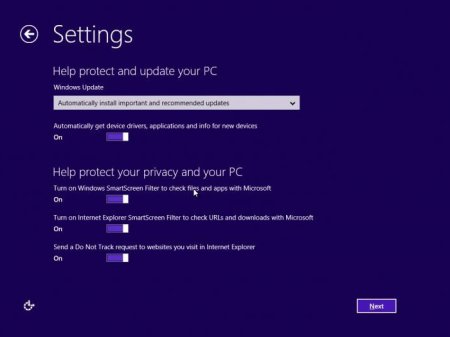
Як відключити SmartScreen у Windows-системах, починаючи з сьомої версії?
Досить часто користувачі операційних систем (починаючи з «сімки» і вище) стикаються з дещо незрозумілою службою під назвою SmartScreen. Багато хто не

Як малювати в "Фотошопі"? Малювати в "Фотошопі" з нуля: поради, відгуки
Сучасні графічні програми надають дуже великі можливості як для професійних художників, так і для художників-аматорів. Одна з таких програм входить в

Як відключити OneDrive в Windows 10: практичні поради
У нової «операційки» під назвою Windows 10 з'явилася багатьом незрозуміла служба OneDrive, причому прив'язана до стандартного «Провідника», до того ж
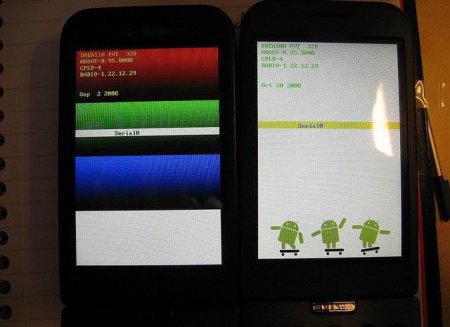
Режим Fastboot: що це таке і навіщо він потрібен?
Досить часто багато власники мобільних пристроїв, що працюють під управлінням різних версій ОС Android (і не тільки), стикаються з режимом Fastboot.
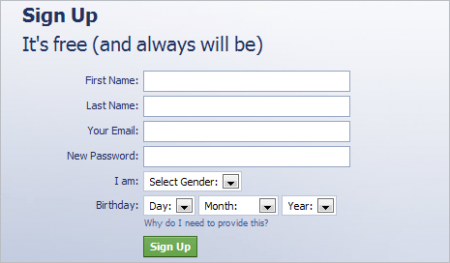
Як створити обліковий запис "Майкрософт"?
Створення облікового запису сьогодні необхідно практично кожному користувачеві електронних пристроїв, який активно працює з інтернетом. Реєстрації на